Enhavtabelo
Kiam vi uzas Vindozon, la presi ekranbutono estas oportuna funkcio por rapide kapti tion, kio estas sur via ekrano. Tamen, povas esti tempoj kiam ĉi tiu funkcio subite ĉesas funkcii, kaŭzante frustriĝon kaj ĝenon por uzantoj.
Scii la eblajn kialojn kaj taŭgajn korektojn povas helpi vin solvi la problemon kaj facile repreni ekrankopiojn. En ĉi tiu ripara gvidilo, ni esploros plurajn metodojn por solvi la problemon de presita ekrano ne funkcianta kaj provizos detalan superrigardon pri la komunaj kialoj malantaŭ la problemo.
Sekvu ĉi tiujn paŝojn zorge, kaj vi devus povi restarigi la funkciojn de la presita ekranbutono en via Vindoza aparato.
Komunaj Kialoj por Presi Ekranbutonon Ne Funkcias
Komprenante la kialoj malantaŭ la presita ekranbutono ne funkcias povas helpi vin identigi la problemon pli efike. Iuj komunaj faktoroj, kiuj povas malhelpi la presitan ekranan butonon funkcii ĝuste, estas listigitaj malsupre.
- Malŝaltita Presa Ekrana Funkcio: En iuj kazoj, la presita ekranbutono eble estos malŝaltita ĉe via aparato. Vi povas kontroli kaj ebligi ĝin de la agordoj de Facileco de Aliro.
- Malmodernaj aŭ Koruptaj Klavaraj Stiriloj: Malnovaj aŭ koruptaj klavaraj peliloj ankaŭ povas kaŭzi problemojn kun la presita ekranbutono. Ĝisdatigi la klavaran pelilon povas helpi solvi la problemon.
- Konfliktantaj Fonaj Aplikoj: Kelkfoje,fonaj aplikoj kaj programoj povas krei konfliktojn, influante la funkciecon de la presita ekranbutono. Malŝalti aŭ malinstali ĉi tiujn aplikaĵojn povas helpi solvi la problemon.
- Problemoj pri Kongrueco de Operaciumo: Malmoderna Vindoza versio povas kaŭzi problemojn pri kongruo kun klavaraj peliloj kaj aliaj sistemaj funkcioj, inkluzive de la butono de presi ekrano. Teni vian operaciumon ĝisdatigita povas solvi tiajn erarojn.
- Apararaj Problemoj: Problemoj kun la klavaro, kiel difektita aŭ neresponda presita ekranklavo, povas kaŭzi la butonon ne malŝalti. laboro. En tiaj kazoj, vi eble devos anstataŭigi la klavaron aŭ uzi alternativan metodon por kapti ekrankopiojn.
- Malĝusta agordo en Vindoza Registro: Neĝusta agordo de sistemaj agordoj en la Vindoza Registro ankaŭ povas konduki al la presi ekranbutono ne funkcias. Redakti la registrajn agordojn povas helpi solvi la problemon.
- Enmiksiĝo kun Triaj Programoj: Iuj triapartaj programaroj povas malhelpi la presitan ekranan funkcion. Identigi kaj malŝalti ĉi tiujn programojn povas helpi solvi la problemon.
Analizante ĉi tiujn oftajn kialojn malantaŭ la presita ekranbutono ne funkcias, vi povas celi kaj solvi la problemon efike. Provu efektivigi la solvojn menciitajn en ĉi tiu gvidilo laŭ la ebla kaŭzo, kaj vi devus povi restarigi la butonon de la presita ekrano.funkciojn en via Vindoza aparato.
Kiel Ripari la Presan Ekranan Butonon Kiam Ĝi Ne Funkcias
Enŝalti Presan Ekranon
Uzante klavarajn ŝparvojojn por lanĉi diversajn programojn kaj enkonstruitan funkcioj estas unu el la instalaĵoj kiujn vi donas fenestroj. Se vi ne povas uzi tiujn ŝparvojojn, tio povus esti pro iu daŭra eraro, t.e., programaro aŭ aparataro-ligitaj eraroj.
La sama validas por la afero presi ekranbutono ne funkcias . La sola maniero por kontroli la eraron de la klavaro estas rigardi ĉu la presita ekranklavo estas ebligita por via aparato. Jen la paŝoj por kontroli la alireblecon por uzi la presi ekranan komandon en ĉi tiu kunteksto.
Paŝo 1 : Lanĉu 'agordojn' per vindoza klavo+I aŭ eniru ĝin per la ĉefa menuo.
Paŝo 2 : En la agorda menuo, elektu la opcion 'facileco de aliro'. Vi povas rekte lanĉi la opcion per vindoza klavo+ U.
Paŝo 3 : En la alirfacileca fenestro, elektu 'klavaron' el la maldekstra panelo kaj navigu al 'presa ekrankopio.' Kontrolu ĉu la 'presa ekrano' estas ebligita. Se la komando ne estas permesita, ŝaltu la butonon sub la opcio por 'ŝalti.'
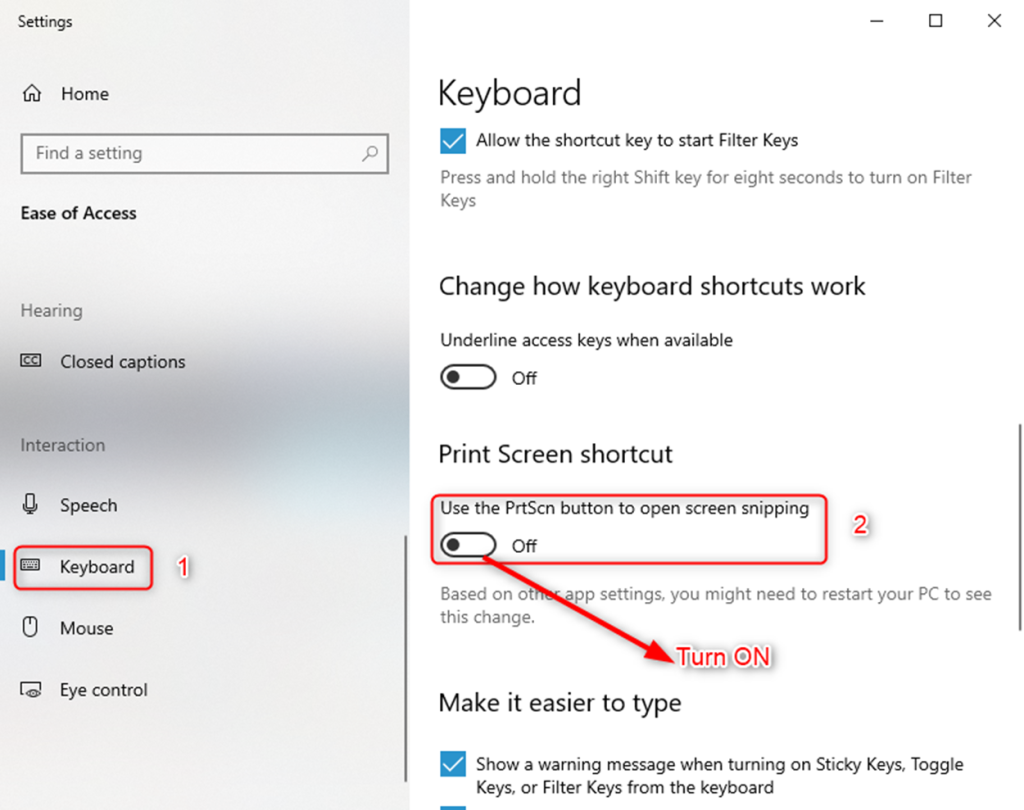
Ĉaltigi Fonajn Programojn por la Funkcio Presi Ekrana
Pluraj fonaj programoj kaj triaj. programaro konsumas la spacon kaj, siavice, kaŭzas erarojn. La presita ekrano ne funkcias estas unu el la eraroj, kiuj povas okazi pro fonaj programoj.Ĉesigi la fonajn aplikaĵojn povas solvi la problemon. Jen la paŝoj por malhelpi fonajn apojn kaj funkcii la butonon de presita ekrano.
Paŝo 1 : Lanĉu la ilon 'Run' per vindoza klavo+R kaj tajpu 'msconfig' en la komandkesto. Alklaku 'ok' por daŭrigi.

Paŝo 2 : Elektu la 'boot-langeton' en la sekva fenestro el la kap-menuo.
Paŝo 3 : En la ‘bootmenuo,’ elektu la opcion de ‘sekura lanĉo.’ Alklaku ‘ok’ por daŭrigi.
Paŝo 4 : Rekomencu vian aparaton por ekŝalti ĝin en sekura reĝimo, kaj ĝi aŭtomate haltigos ĉiujn triapartajn aplikaĵojn kaj programaron.
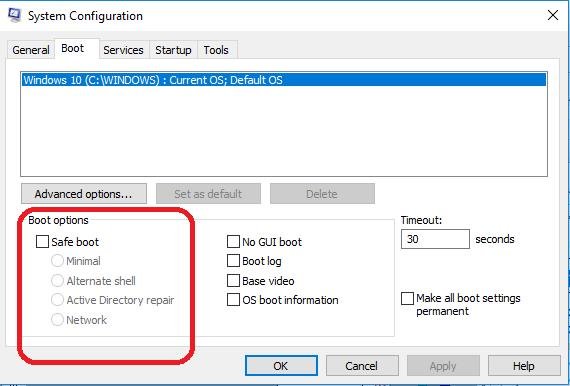
Paŝo 5 : rekontrolu ĉu la presita ekranbutono funkcias per ekrankopio kaj kontrolante ĉu ĝi estas konservita en 'C:\Uzantoj\uzanto\Bildoj\Ekrankopioj.'
Paŝo 6 : Forigu vian aparaton de la sekura lanĉo kaj alklaku 'ok' por plenumi la agon. Rekomencu vian aparaton por normala funkciado.
Ĝisdatigi Klavarajn Stirilojn por Ripari Presan Ekranon Ne Funkcias
Kiel aparataro, la klavaro funkcias per specifaj peliloj por komuniki kun la OS. En la kazo de malnoviĝintaj ŝoforoj, malĝusta klavara pelilo povas kaŭzi funkciajn erarojn en la formo de kelkaj ŝparvojaj klavoj ne funkcias ĝuste. La sama validas por la presita ekranklavo ne funkcias. Tial, ĝisdatigi klavarajn ŝoforojn povas solvi la problemon. Jen la paŝoj por sekvi:
Paŝo 1 : Lanĉu ‘aparata administranto’ perdekstre alklakante la fenestran ikonon en la ĉefa menuo kaj elektante la opcion 'aparato-administranto' el la listo. Aŭ rekte lanĉu la fenestron alklakante la fenestroklavon + X.

Paŝo 2 : En la fenestro de aparato-administranto, elektu la klavaran opcion kaj vastigu ĝin.
Paŝo 3 : El la listo, elektu vian klavaron kaj dekstre alklaku ĝin por elekti la opcion 'ĝisdatigi pelilon.'

Paŝo. 4 : En la sekva fenestro, elektu la opcion 'Serĉi aŭtomate ĝisdatigitan ŝoforan programaron.' La sistemo elektos kaj serĉos aŭtomate kongruajn ŝoforojn kaj la plej novajn ŝoforajn ĝisdatigojn.
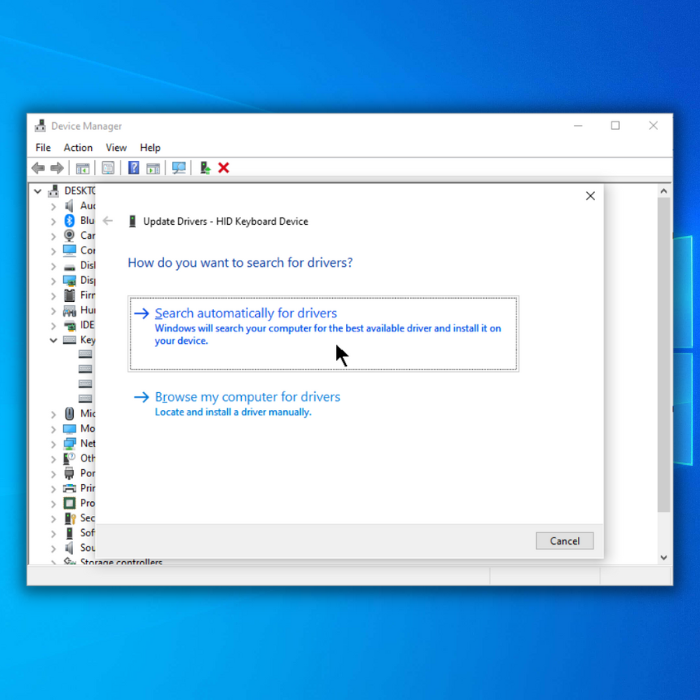
Paŝo 5 : Kompletigu la sorĉiston kaj rekomencu vian aparaton por instali la ĝisdatigon de la ŝoforo. Post instalite, kontrolu la klavon PrintScreen konservante la ekrankopion. Se ĝi estas tenita en 'C:\Uzantoj\uzanto\Bildoj\Ekrankopioj,' la butono denove funkcias.
Ruli aparatan problemon por la Presa Ekrana Funkcio
Ĉar la klavaro estas la aparataro konektita al la komputilo, oni ĉiam povas ruli la aparatan problemon por skani la radikan kaŭzon. de eraroj en aparataro kaj taŭgaj solvoj por solvi la funkciecproblemojn. Aparataro-problemoj povas ripari la presitan ekranbutonon ne funkcianta eraron. Jen la paŝoj por sekvi:
Paŝo 1 : Lanĉu la menuon 'agordojn' el vindoza klavo+I aŭ elektu 'agordojn' el la ĉefa menuo.

Paŝo 2 : Enla agorda menuo, elektu la opcion 'ĝisdatigo kaj sekureco.'
Paŝo 3 : En la 'ĝisdatigo kaj sekureco' fenestro, elektu 'problemoj' el la maldekstra panelo. En la opcioj pri problemoj, lokalizu 'klavaron' kaj alklaku la opcion 'ruli la problemon.' Atendu ke la skanado finiĝos.

Paŝo 4 : Rekomencu vian aparaton kaj kontrolu la presitan ekranklavon por vidi ĉu la eraro estas solvita.
Ĝisdatigu Vindozon por la Agordoj de Klavaraj Ŝoforoj
Same kiel malmodernaj peliloj, malmodernaj versioj de operaciumoj (fenestroj) ankaŭ povas rezultigi erarojn. 'Presi ekranbutonon funkcianta' estas unu el la eraroj kiuj povas okazi pro malnoviĝintaj versioj de Vindozo funkcianta konforme al aparataj aparatoj.
Tial, vidu ĉu vi povas ĝisdatigi la klavarajn ŝoforajn agordojn. Jen la paŝoj por kontroli la plej novajn Windows-ĝisdatigojn, por ke vi povu adekvate ĝisdatigi klavarajn ŝoforajn agordojn.
Paŝo 1 : Lanĉu 'agordojn' per la ĉefa menuo kaj elektu la opcion 'ĝisdatigi. kaj sekureco' de la agorda fenestro.

Paŝo 2 : En la fenestro de ĝisdatigo kaj sekureco, elektu la opcion 'vindoza ĝisdatigo.' Kaj kontrolu ĝisdatigojn—elektu ĝisdatigon por solvi erarojn.

Uzu klavoklavon Anstataŭ la Presi Ekranajn Klavojn
La presan ekranklavon funkcias kiel ekrankopio sur ĉela aparato, faru tion per klako de butono. Se la butono de presi ekrano ne funkcias, uzu alian ŝparvojonkombinaĵo de la klavaro, t.e. klavoklavo, por helpi kapti ekrankopiojn. Jen la paŝoj por sekvi:
Paŝo 1 : Komencu alklakante 'Alt + PrtScn' por kapti la ekrankopio.

Paŝo 2 : Alternative, uzu la 'windows logokey +PrtScn' por kapti ekrankopion. Ĝi estus konservita en la opcio de ekrankopio de bildoj en dosiera esploristo.

Paŝo 3 : Vi povas uzi 'Fn+ fenestroklavo+PrtScn' por kapti la ekrankopion.
Paŝo 4 : Se via aparato ne havas presitan ekranklavon, tiam la 'Fn+fenestroj+Spacbreto' povas kapti ekrankopion.
Uzu Ludbreton por Aŭtomate Konservi Ekrankopiojn
Se la presita ekranklavo ne funkcias, uzi ludbreton por kapti ekrankopiojn ankoraŭ estas eblo. La ludbreto estas enkonstruita funkcio provizita de fenestroj, kiu permesas al uzantoj registri kaj kapti ekrankopiojn dum ludado de ludoj sur la aparato. Jen kiel vi povas uzi la ludstangon por kapti ekrankopiojn.
Paŝo 1 : Lanĉu 'ludbaron' per fenestroklavo+G kaj kaptu ekrankopion.
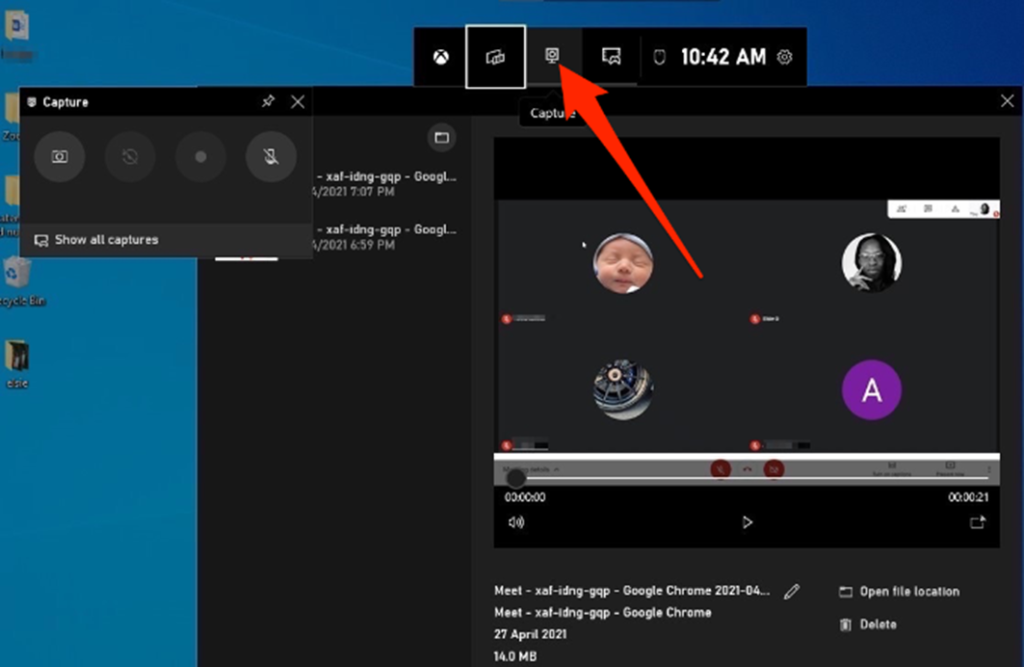
Paŝo 2 : Elektu la ekrankaptan opcion en la ludbreta menuo.
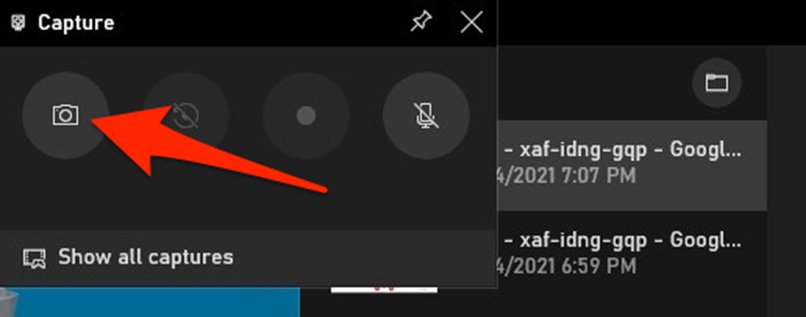
Paŝo 3 : En la ' ekrankapto' opcio, alklaku la 'fotilo' ikono por kapti la ekrankopio.
Paŝo 4 : Kontrolu la ekrankopion en la opcio 'kapti' de 'videoj' disponebla en la listo de "uzantoj" de 'loka disko (C).
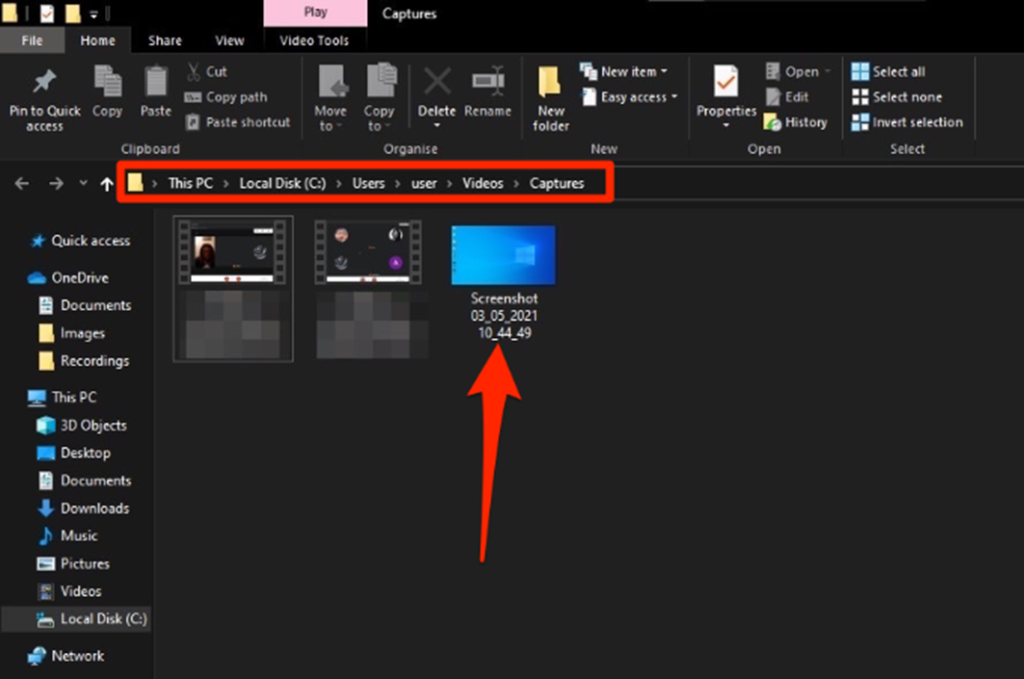
Redaktu la Vindozan Registron
Informojnasociitaj kun diversaj sistemaj dosieroj kaj dosierujoj de aplikaĵoj, uzantprofiloj, ktp., estas konservitaj en la Vindoza registroredaktilo, kie ili povas esti agorditaj se kaj kiam necese. Se la butono de presita ekrano ne funkcias, tiam uzi la registran redaktilon de Windows por redakti la agordajn agordojn de la presita ekrano povas helpi solvi la eraron. Jen la paŝoj por sekvi:
Paŝo 1 : Lanĉu la ilon 'Run' alklakante vindozan klavon +R, kaj en la komandkesto, tajpu 'regedit' kaj alklaku 'ok'. por lanĉi la registran redaktilon.
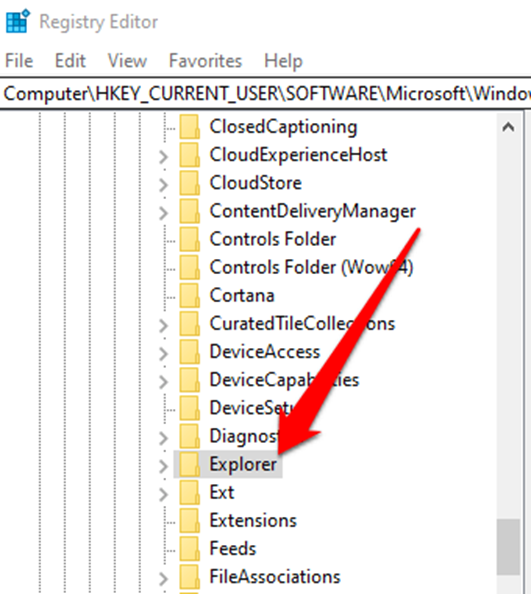
Paŝo 2 : En la registra redaktilo, lokalizu la sekvan ŝlosilon:
'HKEY_CURRENT_USER\Software\Microsoft\Windows\CurrentVersion\Explorer .'
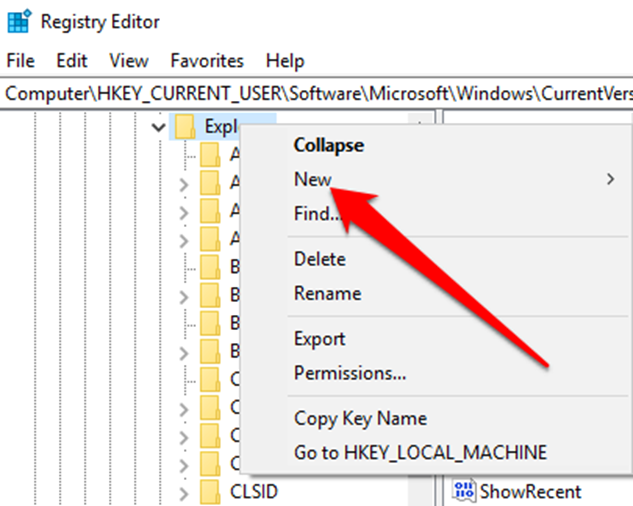
Paŝo 3 : En la sekva paŝo, alklaku 'esploristo' por elekti la opcion de 'nova' kaj alklaku 'DWORD'
.Paŝo 4 : Alinomu la ilon per 'ekranfoto-indekso.' Nun en la DWORD-skatolo, agordu la valorajn datumojn al 1 kaj alklaku 'ok' por daŭrigi.
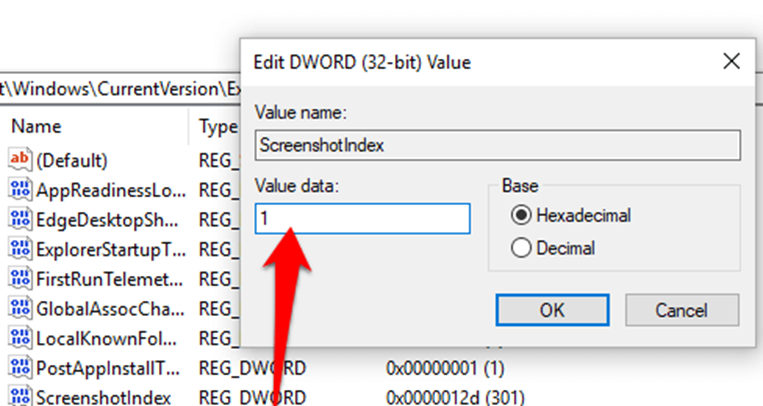
Paŝo 5 :Nun lokalizu la sekvan ŝlosilon:
'HKEY_CURRENT_USER\Software\Microsoft\Windows\CurrentVersion\Explorer\Uzanto-ŝeldosierujoj .'
Paŝo 6 : Kontrolu ĉu la ĉenvaloraj datumoj estas '%USERPROFILE%\Pictures\Screenshots' por {B7BEDE81-DF94-4682-A7D8-57A52620B86F}.
Paŝo 7 : Rekomencu vian aparaton post eliro de la registra redaktilo. Kontrolu ĉu la eraro ligita al la presita ekranbutono estas solvita.

